无线打印不稳定怎么办 打印机无线打印设置方法
很多用户在使用打印机过程中会遇到无线打印不稳定、连接掉线或打印失败等问题,不仅影响效率,还容易让人产生“无线打印不靠谱”的误解。本文将解析无线打印不稳定的原因,并提供一套实用的无线打印设置方法,帮助你恢复流畅体验。

一、无线打印不稳定的常见表现
1、打印机经常掉线或突然无法识别;
2、手机、电脑找不到打印机;
3、打印速度慢,有时无法成功发送任务;
4、打印过程中断开连接或暂停;
这些问题本质上大多和网络信号、打印设置或驱动兼容性有关,接下来我们逐步拆解原因,并给出解决方案。

二、无线打印不稳定的常见原因
1、Wi-Fi信号不佳
打印机离路由器太远或有墙体阻隔,导致信号不稳或断线。
2、路由器频段问题
部分打印机仅支持2.4GHz频段,但用户连接了5GHz网络,造成设备间无法互通。
3、驱动或软件问题
驱动未正确安装、版本过旧,或电脑/手机系统更新后未同步更新驱动。
4、IP地址变化
打印机未设置静态IP,每次重启IP地址可能改变,电脑找不到设备。
4、驱动或软件问题
驱动未正确安装、版本过旧,或电脑/手机系统更新后未同步更新驱动。
5、路由器设置限制
MAC地址过滤、防火墙、访客网络等功能,可能阻止设备通信。
三、无线打印设置方法(实用步骤)
步骤一:正确连接Wi-Fi网络
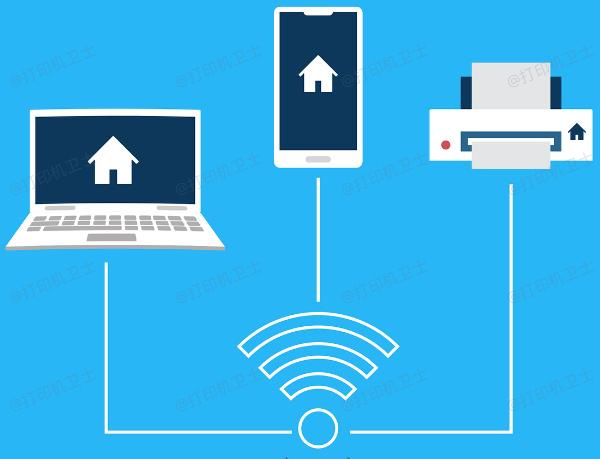
1、在打印机面板上进入“网络设置”或“无线设置”菜单。
2、选择“无线网络设置向导”,搜索并连接你家主路由器的Wi-Fi(建议选择2.4GHz频段)。
3、输入正确的Wi-Fi密码,确认连接成功后打印一张网络配置页查看连接状态与IP地址。
小贴士:
尽量将打印机靠近路由器,避免信号衰减。
同一网络是关键,手机、电脑和打印机必须连接在同一个路由器下。
步骤二:安装打印机驱动
大多数打印机品牌都提供对应的驱动打印软件,能简化连接流程、自动修复连接问题。这里通过专业的打印机驱动管理软件“打印机卫士”一键扫描打印机型号以及相关驱动问题,然后进行安装更新。步骤示例如下:

 好评率97%
好评率97%
 下载次数:4754143
下载次数:4754143
1、点击上方下载按钮,安装并打开-打印机卫士,然后点击“立即检测”;

2、软件便会自动检测打印机型号匹配驱动以及检测打印机存在的问题;

3、根据检测结果点击“一键修复”软件便会进行下载安装驱动,同时解决修复打印机问题。

步骤三:为打印机设置静态IP地址
动态分配的IP地址可能导致设备搜索失败,固定IP有助于连接稳定。
设置方法:
1、登录打印机的Web管理页面(浏览器输入打印机当前IP地址)。
2、找到“网络”或“TCP/IP设置”,选择“静态IP”或“手动IP配置”。
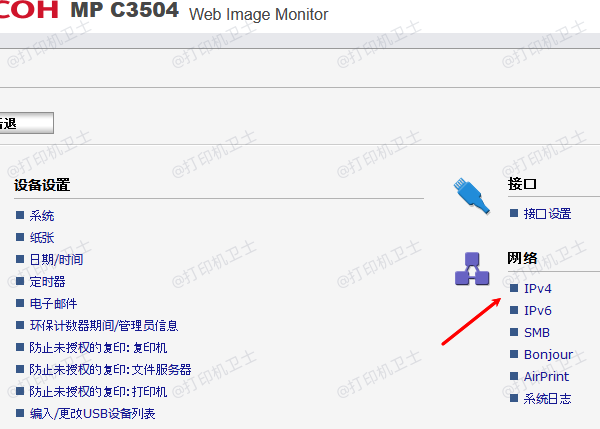
3、分配一个未被使用的IP地址(例如:192.168.1.250),保存设置并重启设备。
以上就是无线打印不稳定怎么办,打印机无线打印设置方法。如果有遇到打印机驱动下载、打印机连接、共享、报错等问题,可以下载“打印机卫士”进行立即检测,只需要一步便可修复问题,提高大家工作和打印机使用效率。